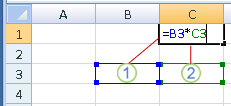Wenn Sie eine einfache Formel oder Formel mit erstellen, die eine Funktion verwendet, können Sie auf Daten in Arbeitsblattzellen verweisen, indem Sie Zellbezüge in die Formelargumente einschließen. Wenn Sie z. B. den Zellbezug A2 eingeben oder auswählen, verwendet die Formel den Wert dieser Zelle, um das Ergebnis zu berechnen. Sie können auch auf einen Zellbereich verweisen.
Weitere Informationen zu Zellbezügen finden Sie unter Erstellen oder Ändern eines Zellbezugs. Weitere Informationen zu Formeln im Allgemeinen finden Sie unter Übersicht über Formeln.
-
Klicken Sie auf die Zelle, in die Sie die Formel eingeben möchten.
-
Geben Sie in der Bearbeitungsleiste
-
Führen Sie einen der folgenden Schritte aus, wählen Sie die Zelle aus, die den gewünschten Wert enthält, oder geben Sie deren Zellbezug ein.
Sie können auf eine einzelne Zelle, einen Zellbereich, eine Position in einem anderen Arbeitsblatt oder eine Position in einer anderen Arbeitsmappe verweisen.
Wenn Sie einen Zellbereich auswählen, können Sie den Rahmen der Zellauswahl ziehen, um die Auswahl zu verschieben, oder die Ecke des Rahmens ziehen, um die Auswahl zu erweitern.
1. Der erste Zellbezug ist B3, die Farbe ist blau, und der Zellbereich hat einen blauen Rahmen mit Quadraten an den Ecken.
2. Der zweite Zellbezug ist C3, die Farbe ist grün, und der Zellbereich hat einen grünen Rahmen mit Quadraten an den Ecken.
Hinweis: Wenn es keinen farblich hervorgehobenen Rahmen mit Quadraten an den Ecken gibt, verweist der Bezug auf einen benannten Bereich.
-
Drücken Sie die EINGABETASTE.
Tipp: Sie können auch einen Verweis auf eine benannte Zelle oder einen benannten Bereich eingeben. Weitere Informationen finden Sie unter Definieren und Verwenden von Namen in Formeln.
Beispiel
Kopieren Sie die Beispieldaten in der folgenden Tabelle, und fügen Sie sie in Zelle A1 eines neuen Excel-Arbeitsblatts ein. Um die Ergebnisse der Formeln anzuzeigen, markieren Sie sie, drücken Sie F2 und dann die EINGABETASTE. Im Bedarfsfall können Sie die Breite der Spalten anpassen, damit alle Daten angezeigt werden. Verwenden Sie den Befehl Name definieren (Registerkarte Formeln , Gruppe Definierte Namen ), um "Assets" (B2:B4) und "Verbindlichkeiten" (C2:C4) zu definieren.
|
Department |
Ressourcen |
Verbindlichkeiten |
|
IT |
274000 |
71000 |
|
Admin |
67000 |
18000 |
|
Personalabteilung |
44000 |
3.000 |
|
Formel |
Beschreibung |
Ergebnis |
|
'=SUMME(Assets) |
Gibt die Summe der Ressourcen für die drei Abteilungen im definierten Namen "Assets" zurück, der als Zellbereich B2:B4 definiert ist. (385000) |
=SUMME(Assets) |
|
'=SUMME(Vermögenswerte)-SUMME(Verbindlichkeiten) |
Subtrahiert die Summe des definierten Namens "Verbindlichkeiten" von der Summe des definierten Namens "Assets". (293000) |
=SUMME(Vermögenswerte)-SUMME(Verbindlichkeiten) |